编辑:秩名2021-02-24 09:47:07
火狐浏览器是一款十分优质的浏览器,深受不少网友的喜爱。最近有朋友遇到了不知道火狐浏览器收藏夹怎么导入导出的烦恼,不要担心快来看看下面小编带来的这个办法吧,希望能帮到你!

第一步、打开火狐浏览器,点击右上角的三道杠,点击“定制”按钮,如下图,

第二步、点击“定制”后,我们进入到一个界面,找到“书签菜单”,然后用鼠标按住“书签菜单”拉上去。

第三步、 点击“书签菜单”的图标,选择“管理所有书签”;
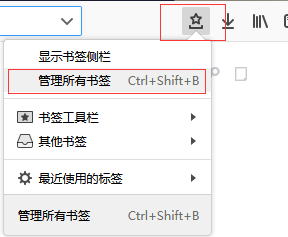
第四步、左边栏目有 “所有书签”、“最近使用的书签”、“工具栏书签”想到处哪部分书签,就选择哪部分书签,然后点击“导入和备份”然后选择“导出书签到HTML”然后保存书签,这样就把火狐浏览器的标签页给导出来了。

第五步、导出来的书签是一个名称为“bookmarks”的html格式文件,然后把这个文件导入到你需要放入的浏览器即可,方法和上述一样,只是在最后一个步骤的时候选择“从HTML文件导入书签”。

今天是不是又学会了一个小技巧呢?想要获得更多最新资讯就来IE浏览器中文网站,这里有简单易懂的软件教程、令人耳目一新的游戏玩法这里统统都有,不妨看看噢!